| ■ 投稿記事をダウンロードするには |
| 投稿記事をダウンロードするには、管理メニューの「ダウンロード(掲示板)」をクリックしてください。右側に掲示板IDセレクタで選択された掲示板のダウンロード画面が表示されます。 ダウンロードは記事データをHTMLファイルでご自分のパソコンにダウンロードすることができます。下記のオプションがありますので、ダウンロード時に選択してください。 |
[ ダウンロード 画面 ]
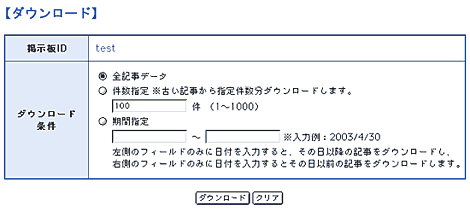 |
|
ダウンロード条件 |
| 全記事データ: |
掲示板の全記事をダウンロードします。 |
|
| 件数指定: |
古い記事から指定件数分を取得し、ダウンロードします。 |
|
| 期間指定: |
期間を指定して、期間内の記事をダウンロードします。 投稿日を2つ入力して期間指定を行いますが、下記の入力パターンが可能です。
・左にのみ入力 :入力投稿日以降(入力投稿日含む)をダウンロード
・右にのみ入力 :入力投稿日以前(入力投稿日含む)をダウンロード
・両方入力 :前の入力投稿日から後の入力投稿日の期間(入力投稿日含む)をダウンロード |
|
|
| ダウンロードファイルはテキストファイルとしてダウンロードされますが、ブラウ ザによっては画面に表示されてしまう場合があります。その場合には、お手数です が、ブラウザのソース表示などをご利用の上、ファイルに保存してください。 |
| ▲このページのトップへ戻る |
| ■ 特定の投稿記事を編集・非表示にするには |
投稿記事を編集・非表示にするには、管理メニューの「記事検索」をクリックしてください。
右側に掲示板IDセレクタで選択された掲示板の記事検索画面が表示されます。記事の編集や非表示にする場合は、まず記事を検索してください。検索結果の一覧から編集したい記事のタイトルをクリックすると、編集画面が表示されます。
この機能で記事を非表示にすると、記事タイトルに取り消し線がひかれ、内容は管理画面以外からは閲覧することができなくなります。 |
[ 記事検索 画面 ]
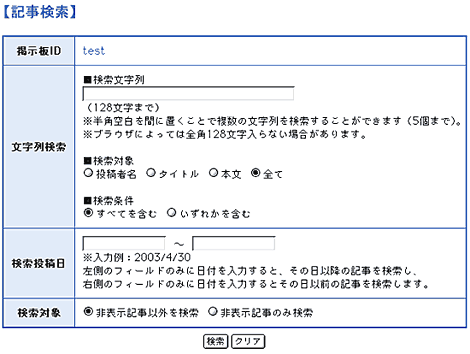 |
|
| 文字列検索: |
複数キーワード検索を行います。また検索時にオプションを設定することもできます。 複数キーワードを入力するときにはスペースで区切ります。
[検索対象]
検索する対象を全文・投稿者名・記事タイトル・本文から選択可能です。
※公開している掲示板の検索機能は投稿者名を非表示設定している場合、選択できません。
[検索条件]
複数キーワードを入力したときにAND検索(全てを含む)かOR検索(いずれかを含む)かを選択できます。 |
|
| 投稿日検索: |
期間を指定して、期間内の記事を検索します。
・左にのみ入力:入力投稿日以降(入力投稿日含む)を検索
・右にのみ入力 :入力投稿日以前(入力投稿日含む)を検索
・両方入力 :前の入力投稿日から後の入力投稿日の期間(入力投稿日含む)を検索 |
|
| 検索対象: |
削除した記事から検索するか選択してください。 |
|
|
[ 検索結果 画面 ]
編集/非表示にしたい場合は、記事のタイトルクリックしてください。記事を編集画面が表示されます。
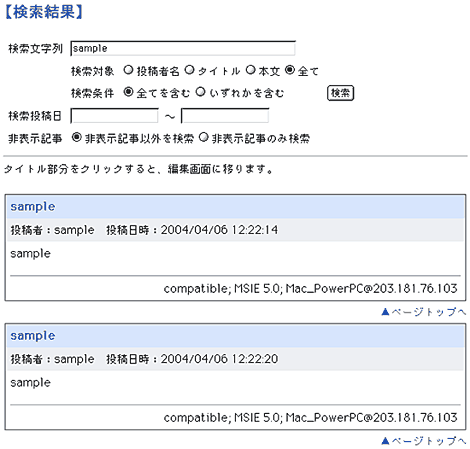 |
| ▲このページのトップへ戻る |
| ■ 投稿記事を親記事(スレッド)単位で削除するには |
投稿記事を親記事(スレッド)単位で削除するには、管理メニューの「記事一連削除」をクリックしてください。右側に掲示板IDセレクタで選択された掲示板の親記事(スレッド)が一覧になって表示されます。 削除したい親記事にチェックして削除ボタンをクリックして,削除ボタンをクリックしてください。親記事と親記事に関連付けされた全記事のすべてのデータが削除されます。 掲示板の容量がいっぱいになってきたときにこの機能を使って記事を削除してください。
※削除された投稿記事は、復元できませんので、削除するときには注意してください。 |
[ 一連削除 画面 ]
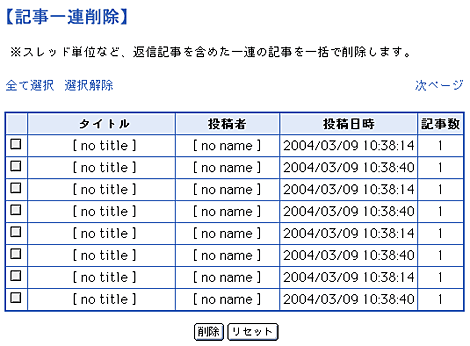 |
| ▲このページのトップへ戻る |